6 Möglichkeiten, einen Telefonbildschirm an einen PC oder einen Laptop anzuschließen
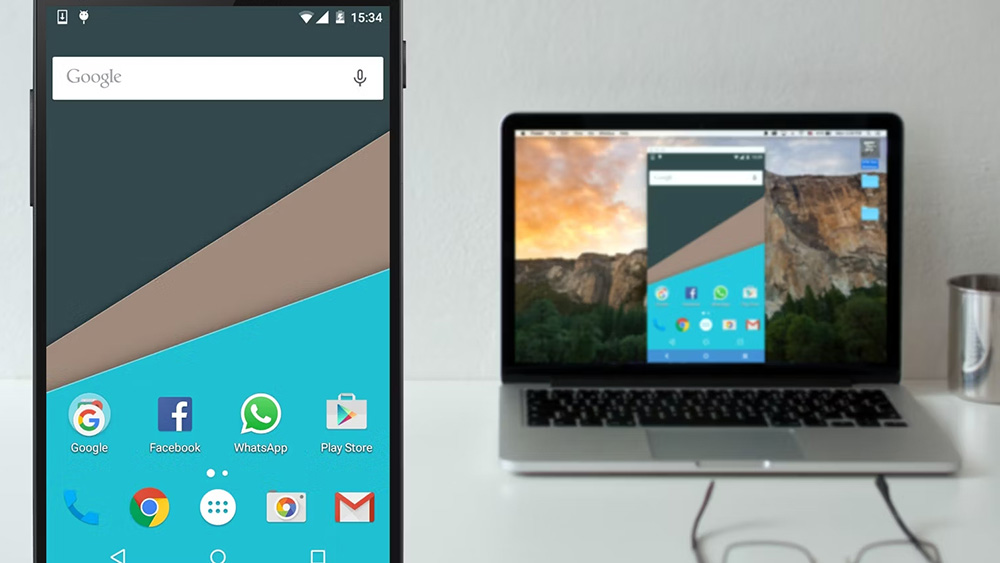
- 3718
- 400
- Kenny Birkemeyer
Die Notwendigkeit, ein Bild von einem mobilen Gerät auf einen Computer zu senden, kann aus verschiedenen Gründen auftreten. Zum Beispiel reicht es für einige Aufgaben der Anzeige des Smartphones nicht aus, und der Benutzer muss das Bild auf einem großen Bildschirm angezeigt werden oder das Gerät beschädigt ist, weshalb das Anzeigen von Inhalten unpraktisch ist.
Die Verbindung des Telefonbildschirms mit einem Computer kann auf verschiedene Weise mit verwandten Softwaretools (über USB im Debugging-Modus) und drahtlos (Wi-Fi, Bluetooth) durchgeführt werden. Überlegen Sie, wie Sie eine Sendung von einem mobilen Gerät zu einem PC- oder Laptop -Monitor ordnungsgemäß implementieren können.
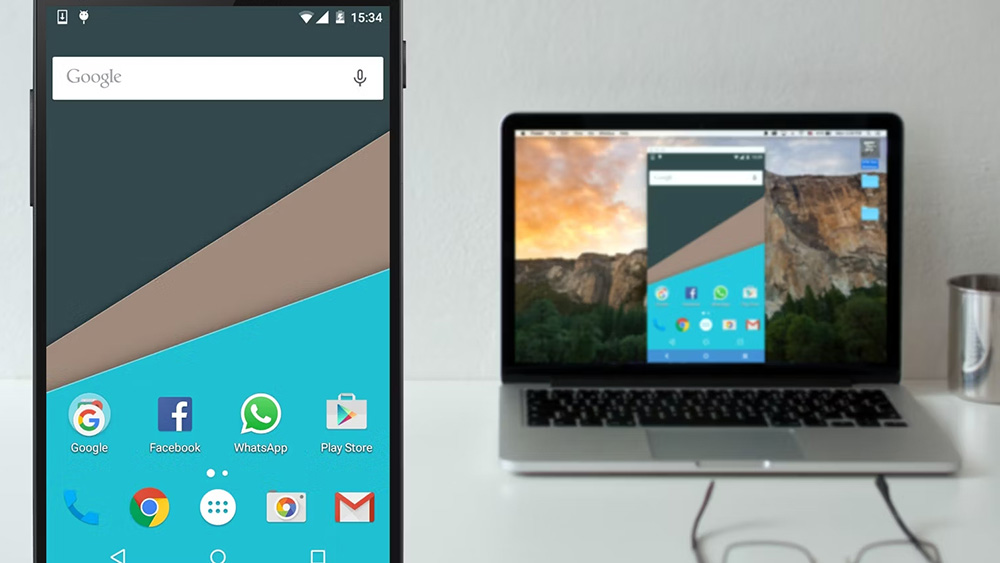
Verbindung durch Windows
Mit den integrierten System-Tools können Sie das Bild vom Telefon an einen Laptop oder PC übertragen, ohne zusätzliche Anwendungen von Drittanbieter-Entwicklern. Dank der Miracast-Technologie sind die Geräte direkt angeschlossen (sollte nicht weit voneinander entfernt sein). Die Verbindung zu einem Wi-Fi-Netzwerk ist daher optional.
In Windows 10 führen wir die folgenden Aktionen aus:
- Wir finden im Menü "Start" auf dem Computer "Connect" ("Project") und gehen Sie zu den Einstellungen der Funktion über "Parameter" - "System" - "Projektion auf diesem Computer"
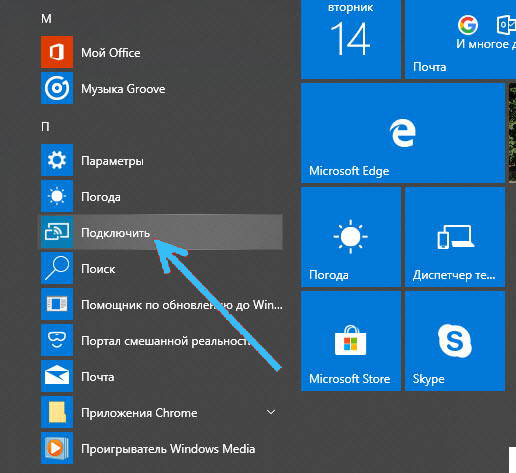
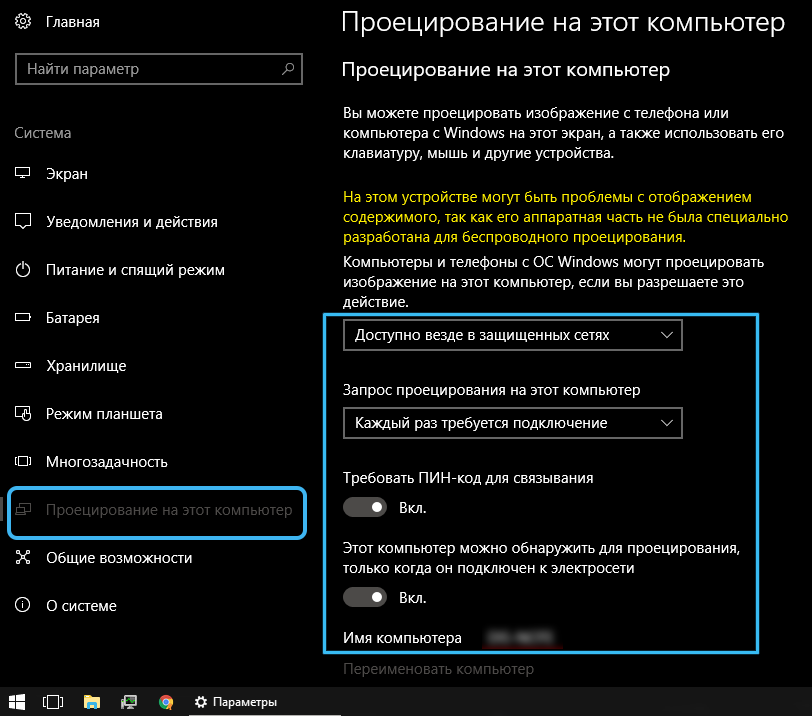

- Wenn die Option inaktiv ist, müssen Sie in den Einstellungen auch einen Pin -Code verwenden, um Geräte zu binden, können Sie eine entsprechende Auflösung ("zusätzliche Komponenten" - "Komponente hinzufügen" - "Wireless Display" - "Installation") angeben
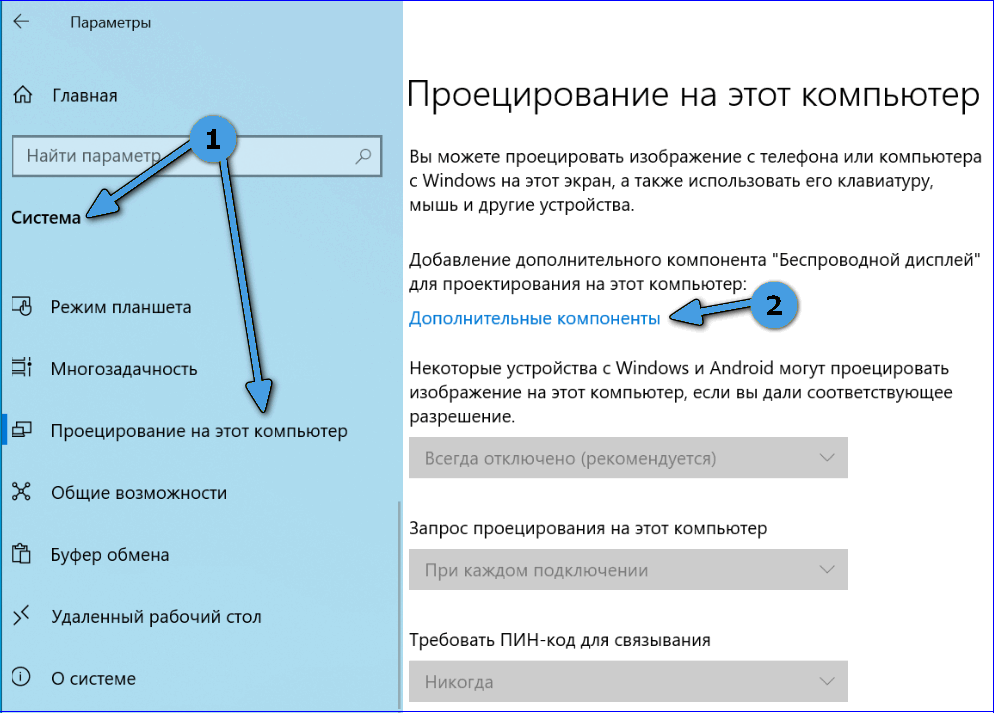
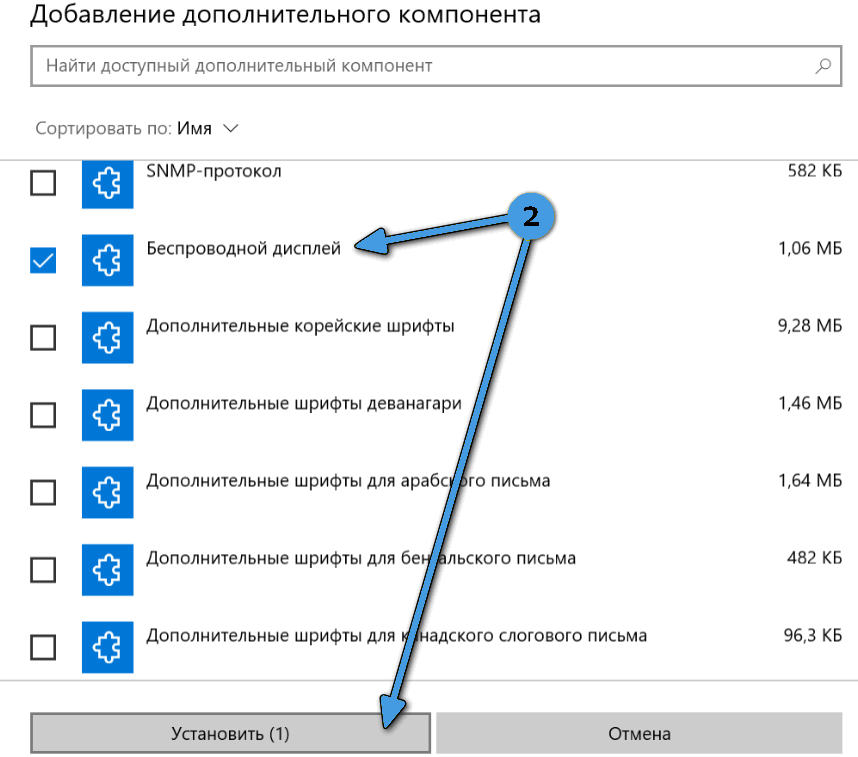
- Wenn Informationen über die Bereitschaft zum Verbinden, gehen wir zum Tool auf einem Smartphone - wir aktivieren die Option "Broadcast" ("Sendung") mit einem drahtlosen Projektionssymbol aus der Benachrichtigungs- oder Einstellungsvorhang (im Abschnitt "Verbindungen)
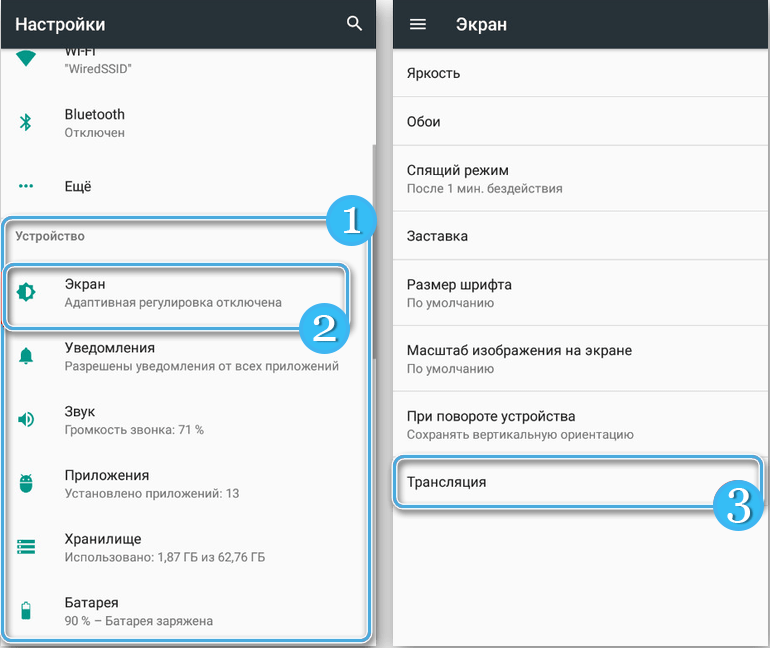
- Wählen Sie das gewünschte Gerät aus und installieren Sie die Verbindung. Nach einigen Sekunden wird der Projektionsprozess gestartet.
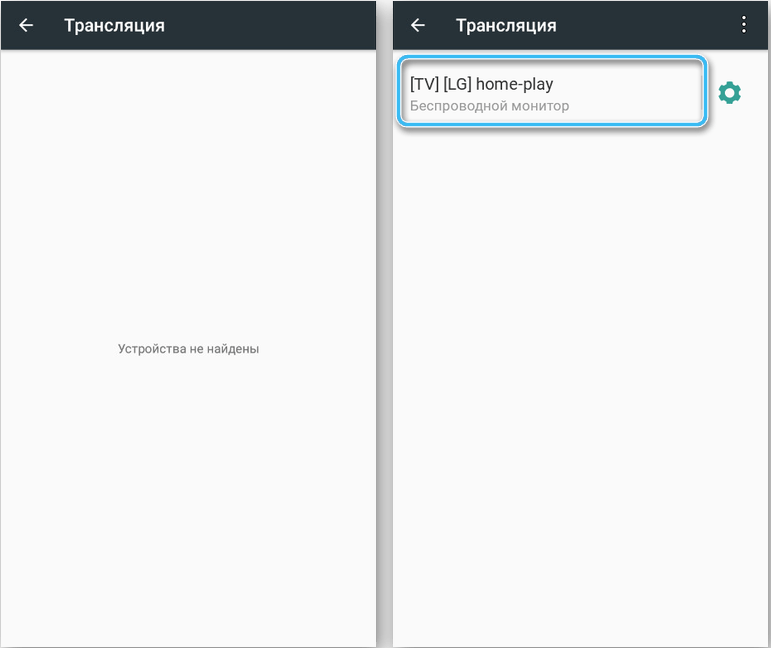
Über USB
Es ist möglich, das Bild des Telefonbildschirms mithilfe der verdrahteten Verbindung über eine spezielle Software zu übertragen, da zuvor den Debugging -Modus für USB -Verbindung aktiviert wurde, um eine Verbindung herzustellen. Beispielsweise verwenden wir die MyPhoneExplorer -Anwendung und berücksichtigen Schritt für Schritt, wie der Bildschirm vom Telefon auf den Computer verschoben wird:
- Wir gehen zu den Einstellungen eines mobilen Geräts und gehen zum Abschnitt "telefonisch" ("Mein Telefon" oder Dr., abhängig vom Modell und der Shell des Smartphones);
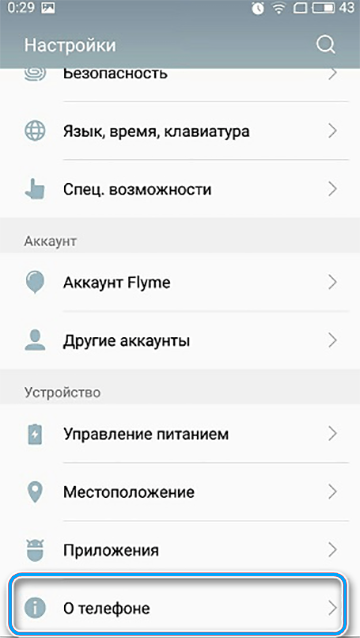
- Klicken Sie siebenmal am Punkt "Montagenummer" (kann sich im Unterabschnitt "Bedingung" befinden), um zum Entwicklermodus zu gelangen
- Bestätigen Sie die Aktion des Passworts in der Anfrage;
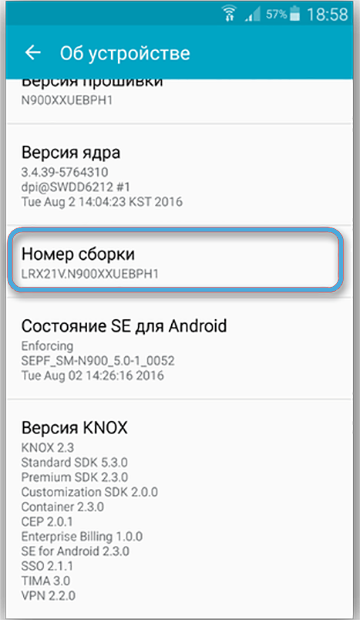
- In dem Abschnitt "System", wobei Sie den Unterabschnitt "für Entwickler" finden, aktivieren Sie das "Debugging per USB", indem Sie den Toggle -Switch in eine aktive Position übertragen
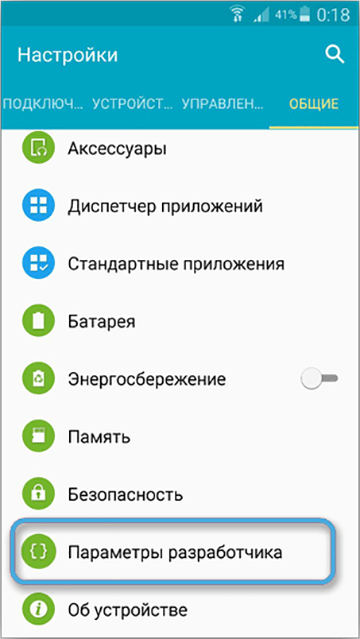
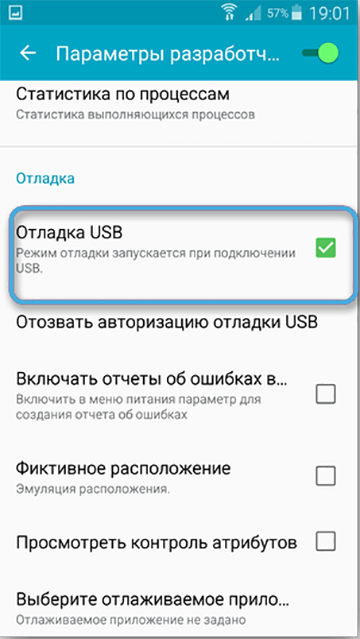
- Laden Sie die MyPhoneExplorer -Anwendung auf dem Smartphone sowie die Desktop -Version der Software von der Website der Entwickler herunter
- Führen Sie die Software auf dem Computer und zum Telefon aus und schließen Sie die Geräte mit dem USB -Kabel an
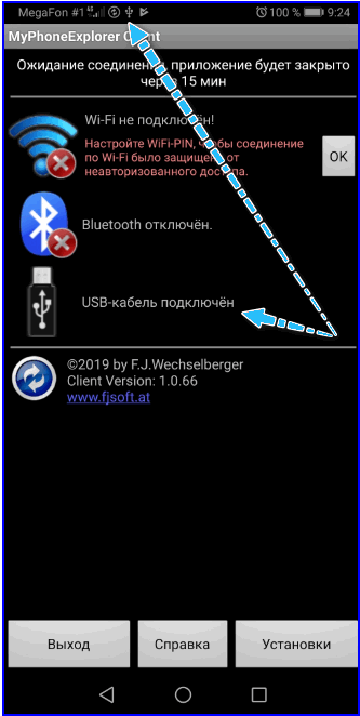
- Geben Sie bei der ersten Verbindung den Benutzernamen ein, dann die "Datei" - "Connect", Folgendes für die Konjugation, führen Sie einfach die Software aus und verbinden Sie die Geräte mit dem Kabel
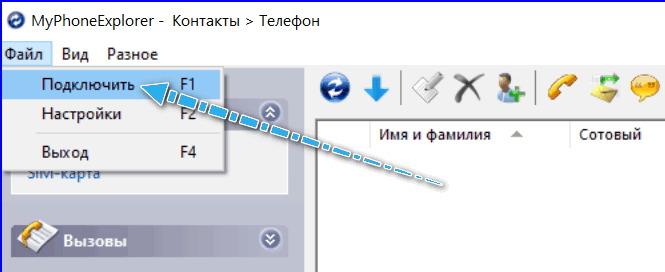
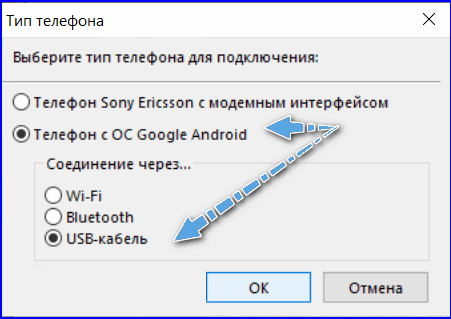
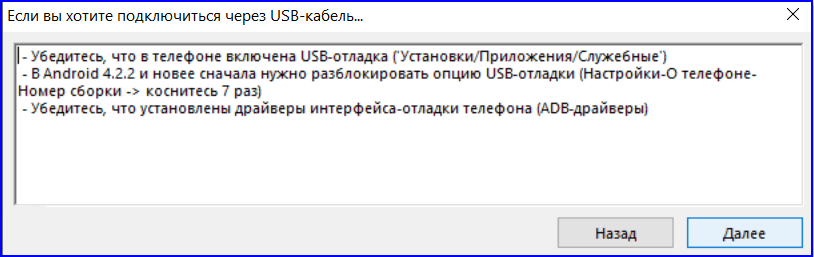
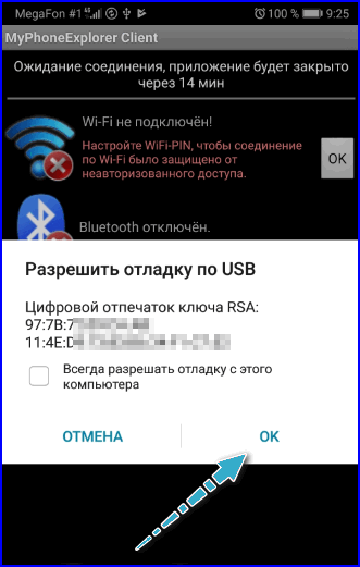
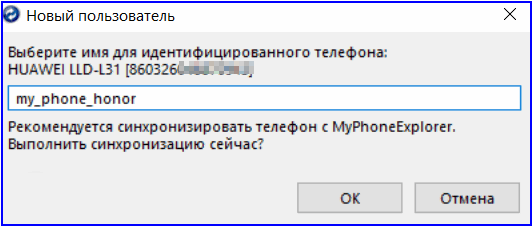
- Wählen Sie auf der Registerkarte "Verschiedenes" im Programm "die Spiegelung des Bildschirms" aus
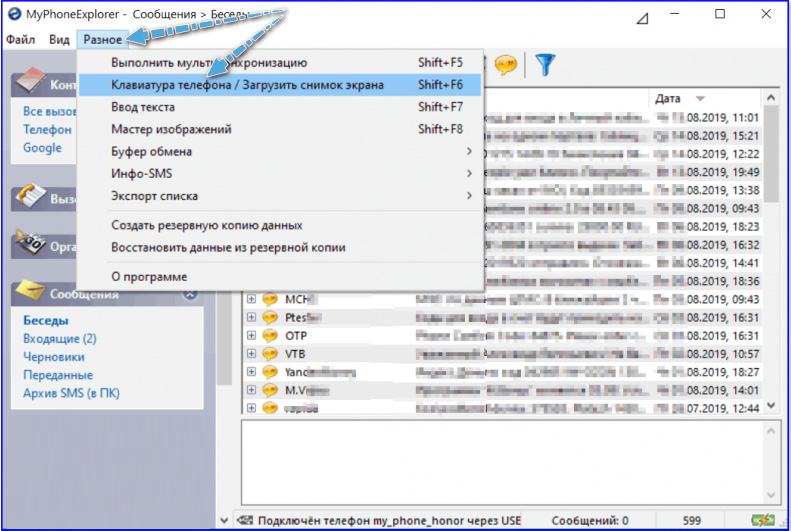
- Ein Bild vom Smartphone -Bildschirm wird im neuen Fenster angezeigt.
Ähnliche Anwendungen arbeiten nach demselben Prinzip. MyPhoneExplorer wird durch die Interaktion von Geräten sowohl über das USB-Kabel als auch durch Wi-Fi oder Bluetooth sicher.
Mit Hilfe eines Browsers
Die Broadcast -Funktion wird im Google Chrome Observer implementiert. Um es zu verwenden, müssen Sie die folgenden Aktionen ausführen:
- Wir stellen eine Verbindung zum PC mit Wi-Fi oder USB her
- Klicken Sie in der oberen rechten Ecke des Browsers auf drei Punkte. Wählen Sie die Option "Broadcasting" aus
- Die Suche nach angeschlossenen Geräten beginnt. Danach wird die Anzeige für mobile Geräte auf der Registerkarte "Neue Spalte" angezeigt.
Eine alternative Option besteht darin.
So übertragen Sie ein Bild von einem Telefon an einen Laptop oder PC mit einer Erweiterung für Vysor:
- Installieren Sie Chrome Vysor in Google Chrome;
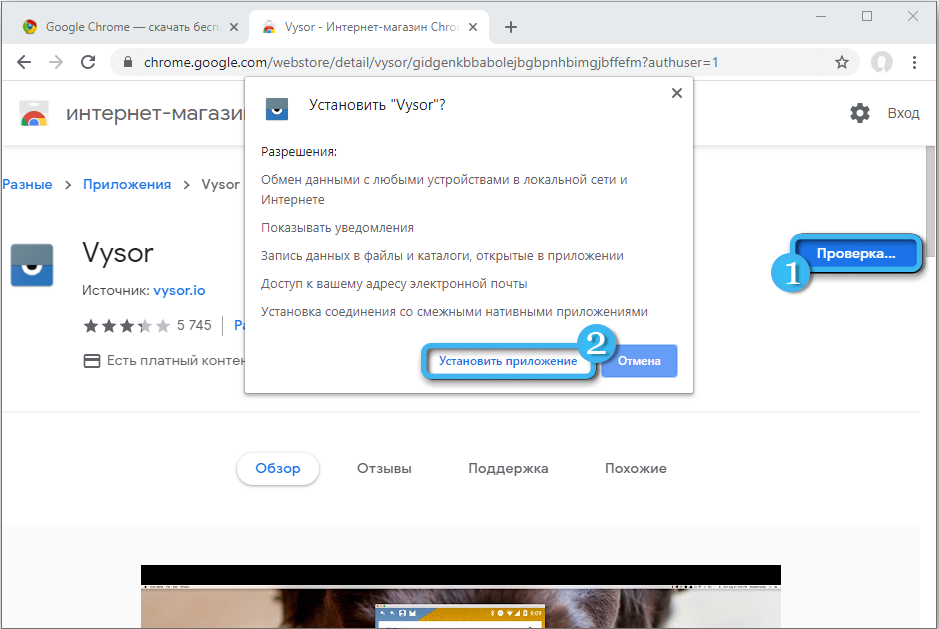
- Laden Sie aus dem Store on Android herunter und starten Sie die VYSOR -Anwendung
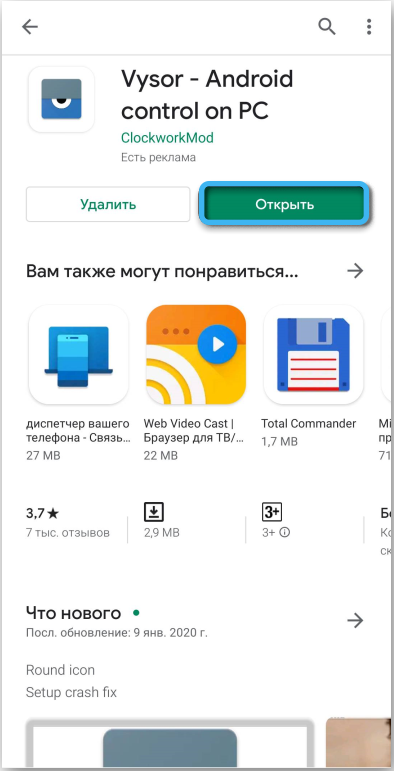
- Wir aktivieren den Debugging -Modus mit USB auf einem mobilen Gerät und verbinden sich über ein Kabel
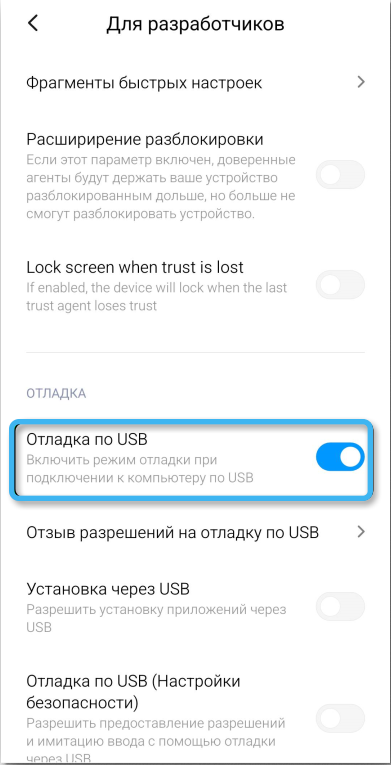
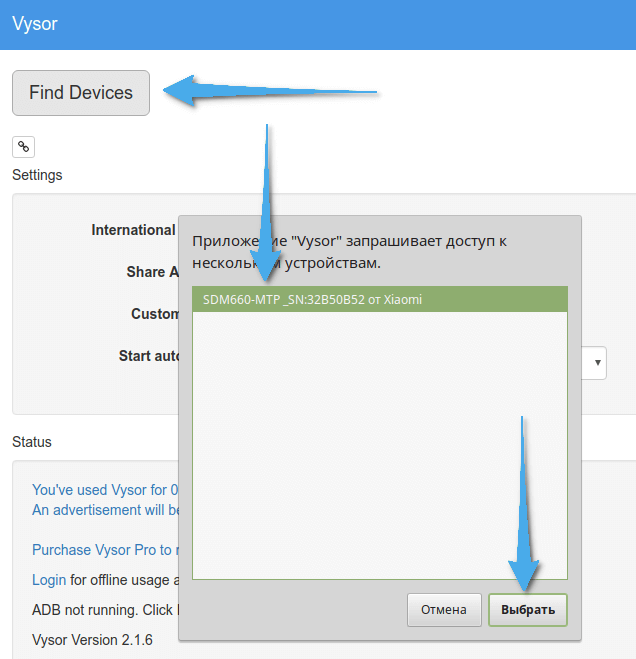
- Auf dem Smartphone erlauben wir das USB -Debuggen;
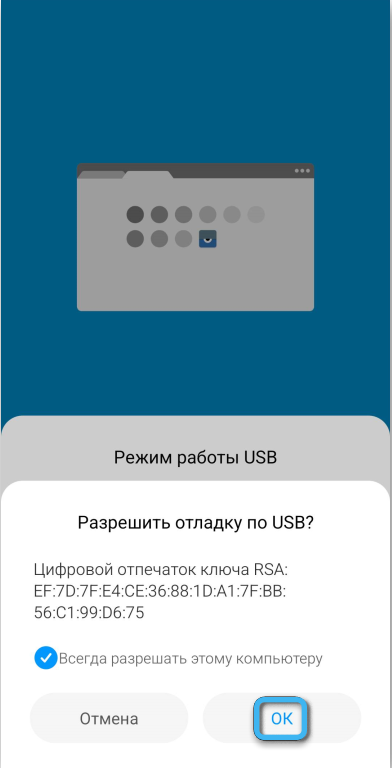
- Die Anwendung benachrichtigt die Verbindung mit der entsprechenden Benachrichtigung auf dem Computer und auf dem Smartphone. Klicken Sie auf OK. Danach ist es möglich, das Telefon durch Erweiterung auf dem PC zu steuern.
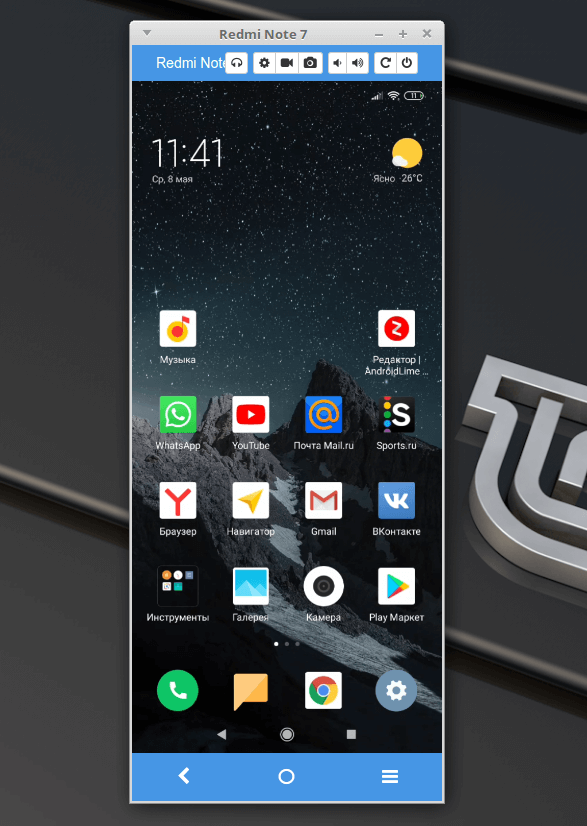
Mit Hilfe eines Browsers und einer Anwendung
Eine andere Methode impliziert die Verwendung eines Browsers zusammen mit der Anwendung auf dem Smartphone. Betrachten Sie das Beispiel des Bildschirmgusss:
- Wir installieren die Screencast -Anwendung auf dem Android -Gerät über Google Play, starten Sie sie, drücken Sie sie, drücken Sie die entsprechende Taste, um die Arbeit zu starten, und bestätigen Sie die Aktion
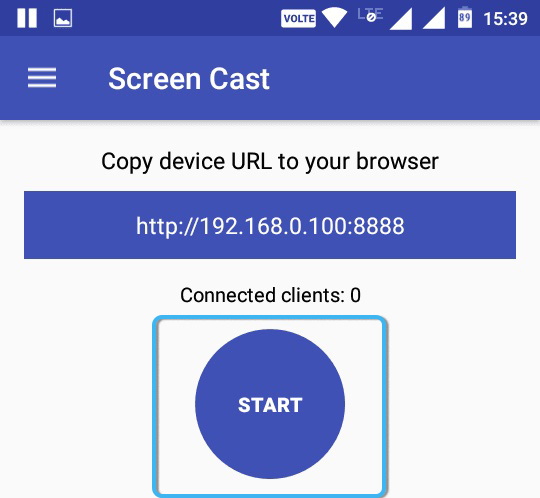
- Der Link mit der IP -Adresse (im Statusblock) wird in die Adressleiste des Browsers auf dem Computer eingegeben, sodass das Bild aus der Anzeige des mobilen Geräts auf dem Bildschirm PC oder Laptop angezeigt wird
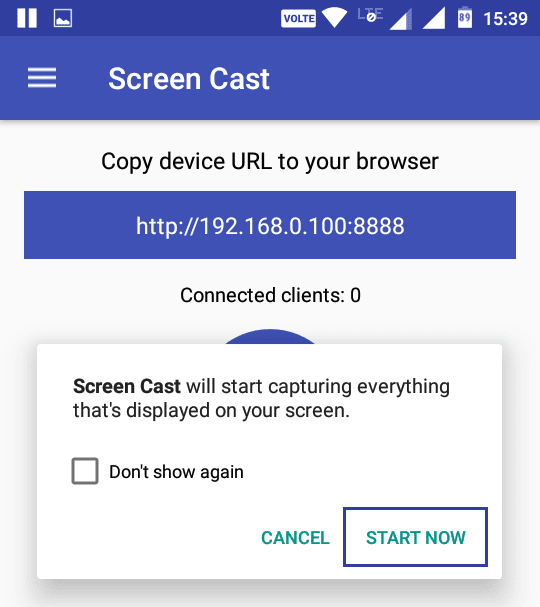
- Auf dem Smartphone erlauben wir die Verbindung, und nach einigen Sekunden beginnt die Übertragung des Smartphone -Bildschirms zum Computer.
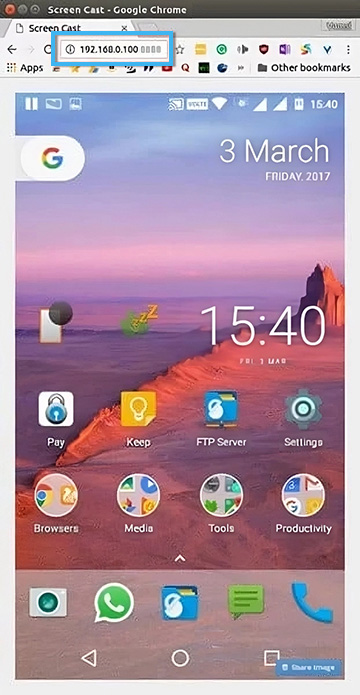
Durch Wi-Fi
Mithilfe eines Wi-Fi-Netzwerks und einer Anwendung für ein Smartphone ist es noch einfacher, ein Bild von einem Mobilgeräte auf ein Computergerät zu übertragen. Sie können die oben genannten Programme myPhoneExplorer, Android -Bildschirm oder eine andere Software verwenden (wählen Sie die gewünschte Verbindungsmethode). Eine großartige Option ist die Air -Droid -Anwendung, mit der Sie das Bild vom Telefonbildschirm übertragen, das mobil. Für beide Geräte ist die Verwendung eines Kontos gemeint.
Überlegen Sie, wie Sie auf einem Laptop oder PC auf dem Beispiel von AirDroid einen Telefonbildschirm erstellen:
- Wir laden Airdroid auf ein Smartphone hoch, klicken am Start auf "Register" (Registrierung kann auch über die Webschnittstelle ausgeführt werden), die Zeilen ausfüllen, indem wir eine E-Mail-, Anmeldungs- und Kennwortadresse einführen, die Registrierung bestätigen
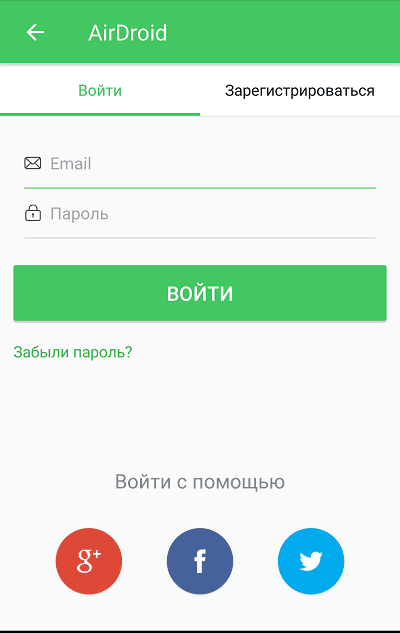
WICHTIG. Daten, die auf dem Telefon und dem Computer eingegeben wurden, müssen übereinstimmen.
- Durch die Anmeldung in beiden Geräten schalten wir die Berechtigung zur Steuerung des Smartphones ein und überspringen den Batterieoptimierungsprozess
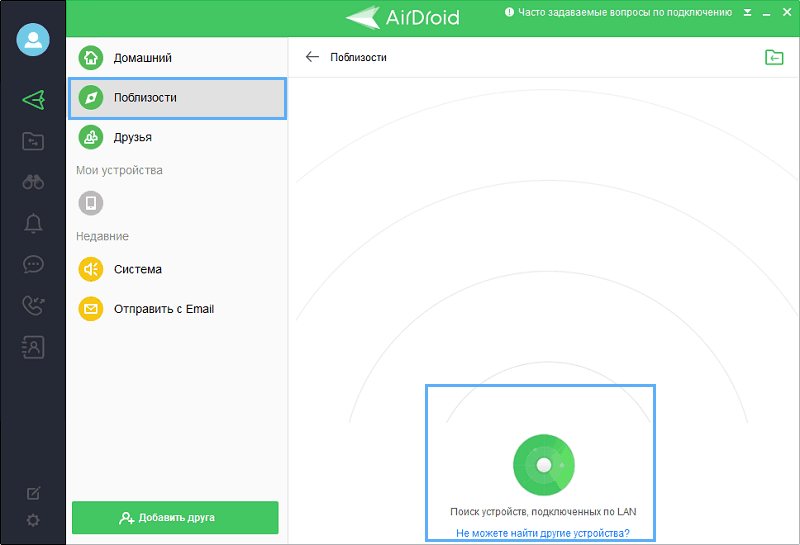
- Wir schalten die Option "Screenmirroring" ein, aktivieren den "Spiegel" am Computer und erwarten eine Verbindung.
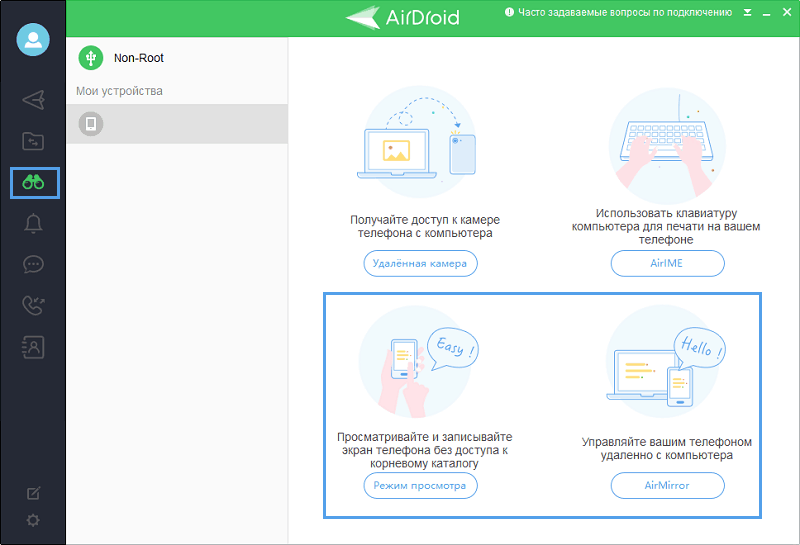
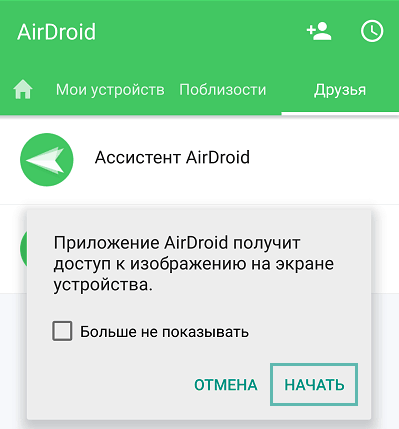
Mit diesen Aktionen können Sie ein Bild von einem Smartphone von einem Smartphone erhalten, ohne zu kontrollieren. Um die Fernbedienung zu aktivieren, müssen Sie eine Wurzel erhalten.
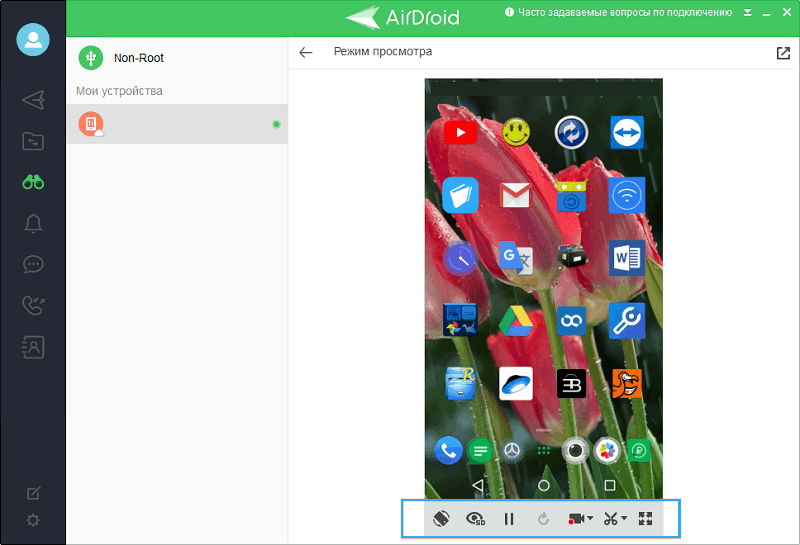
Verwenden von TeamViewer
Eine weitere Option zum Anzeigen des Inhalts des Smartphones auf dem Laptop- oder PC -Bildschirm ist die Verwendung des TeamViewer Quicksuport -Steuerungsprogramms. Software bietet Zugriff auf den Bildschirm auf jedem Gerät. Um das Smartphone -Display zu übertragen, müssen Sie eine Verbindung zum Internet herstellen und den Client auf dem Computer und in der Android -Anwendung installieren. Die Konjugation wird wie folgt durchgeführt:
- Installieren Sie die Anwendung auf dem Smartphone, ausführen
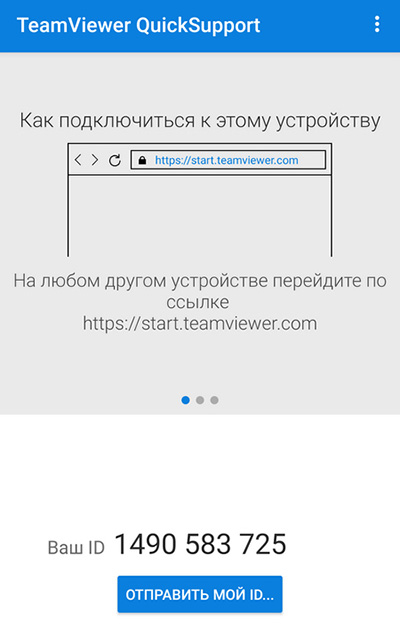
- Wir installieren auch die TeamViewer -Version für den Computer, Start
- Im Programm auf dem PC geben wir die Kennung des mobilen Geräts im Feld "ID -Partner" ein (in der Anwendung nach einem Smartphone) und drücken Sie die Taste "Connect"
- Auf dem Telefon erlauben wir die Verbindung, wonach das Bild von der mobilen Anzeige auf dem Computer verfügbar ist.
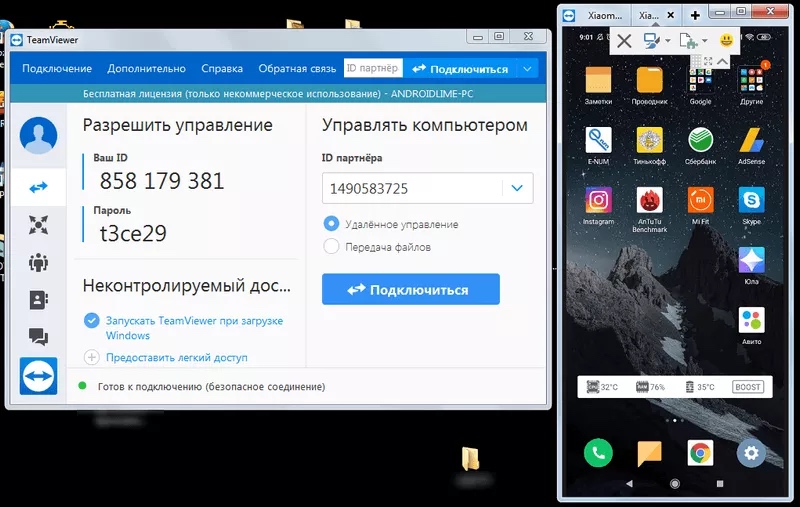
Das Management wird mit einer Computermaus durchgeführt.
Die oben genannten Methoden sind die effektivsten und bequemsten für die Implementierung der Übertragung des Smartphone -Bildschirms auf einem Computer. Nach den Anweisungen ist es nicht schwierig, die Aufgabe zu erledigen. Wenn Sie möchten, können Sie das Bild auch mit der Miracast -Technologie an einen Fernseher übertragen.
Und wie ist die Methode, um den Telefonbildschirm an einen Computer oder Laptop anzuschließen, der für Sie funktioniert hat? Kennen Sie andere Methoden? In den Kommentaren teilen.
- « Mögliche Fehler bei der Einbeziehung der mobilen Hot-Control unter Windows 10 und Methoden für ihre Korrektur
- So spielen Sie YouTube -Videos im Hintergrund auf Android »

